Apprenez à ajouter des balises à un fichier en utilisant les moyens ultimes en une minute
Si vous publiez un fichier multimédia en ligne, il est idéal d'utiliser une balise pour protéger les utilisateurs qui souhaitent s'approprier votre publication. Cependant, certains utilisateurs savent comment supprimer les métadonnées sur le fichier multimédia. Même s'il est amovible, l'ajout de balises au fichier est toujours bon pour des précautions de sécurité. Donc, avant de publier quoi que ce soit sur le web, vous avez de la chance car vous êtes dans cet article. Mais avant de bouger, nous devons apprendre les bases de comment ajouter des balises à un fichier en moins d'une minute.
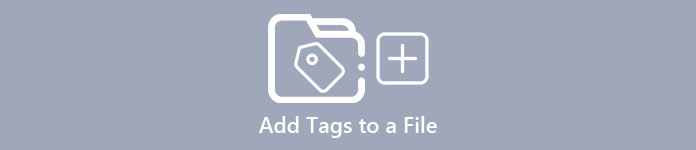
Partie 1. Éditeur de balises phénoménal pour ajouter des balises à un fichier sans effort [logiciel ultime]
Nous aimerions que vous rencontriez le FVC Video Converter Ultimate; Pourquoi? La première raison est qu'il s'agit d'un outil capable d'ajouter des balises à n'importe quel fichier multimédia, qu'il s'agisse d'une image ou d'une vidéo. Deuxièmement, au lieu d'apprendre à utiliser d'autres outils, cet outil d'apprentissage est beaucoup plus fluide que ce que vous pensez tout en ayant une touche d'expert. Troisièmement, le logiciel est disponible sur toutes les plates-formes, telles que Windows et Mac, afin que les deux utilisateurs dudit système puissent profiter des performances ultimes d'un éditeur de métadonnées.
En veux-tu plus? Des millions d'utilisateurs approuvent déjà qu'il s'agit de leur premier choix pour éditer les balises lors de l'exécution de l'autre tâche liée à l'audio et à la vidéo, et ils sont satisfaits des résultats. En effet, le logiciel est parfait tel quel, à partir de l'interface graphique jusqu'à ses caractéristiques et fonctions.
Caractéristiques de FVC Video Converter Ultimate :
Il prend en charge un large éventail de formats sur lesquels vous pouvez télécharger et modifier les métadonnées, tels que MP4, AVI, WMV, TS, RMVB et plus de 1000 autres.
Il dispose d'un processus ultra-rapide et d'une accélération matérielle pour vous aider à terminer une tâche en un rien de temps.
L'une des plus belles interfaces graphiques qu'un éditeur de métadonnées et un éditeur fiable sur un ordinateur de bureau.
Il dispose d'une boîte à outils polyvalente pour effectuer le montage avancé et le plus basique dont vous aurez besoin sur votre vidéo et votre audio.
Il est disponible sur Windows et Mac ; ils ont les mêmes caractéristiques et fonctions.
Étonnamment, nous ajoutons un didacticiel vous permettant d'apprendre à ajouter des balises à un fichier en un clin d'œil.
Étape 1. Vous pouvez télécharger instantanément le logiciel sur votre Windows et votre Mac en cliquant sur le bouton de téléchargement. Cliquez sur le fichier téléchargé, configurez-le selon vos souhaits et installez-le.
TéléchargerPour Windows 7 ou version ultérieureTéléchargement sécurisé
TéléchargerPour MacOS 10.7 ou version ultérieureTéléchargement sécurisé
Étape 2. Lancez le logiciel en cliquant sur le Commencez maintenant. Une fois que vous avez ouvert le logiciel ultime, vous devez ouvrir le Boîte à outils en cliquant dessus et en le trouvant sous le Éditeur de métadonnées multimédias.
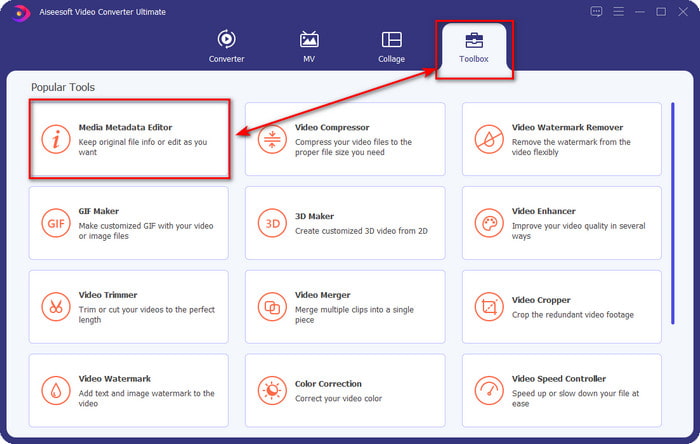
Étape 3. Frapper le + icône, recherchez le fichier multimédia dans le gestionnaire de fichiers, puis cliquez sur Ouvert Suivant.
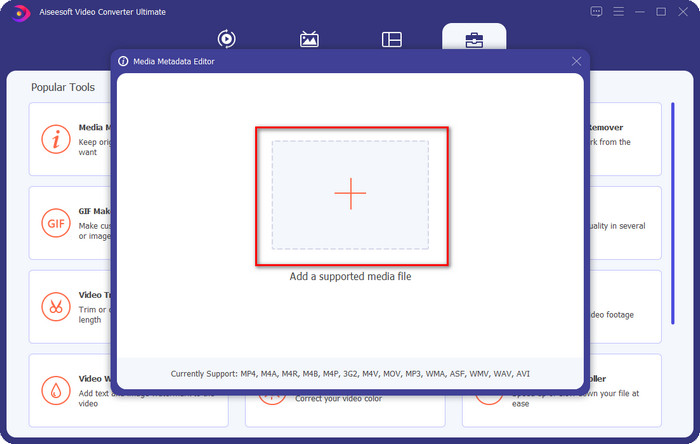
Étape 4. Entrez toutes les informations dont vous aurez besoin comme métadonnées sur le zone de texte. Si tout est rempli, vous pouvez maintenant cliquer sur le sauvegarder bouton.
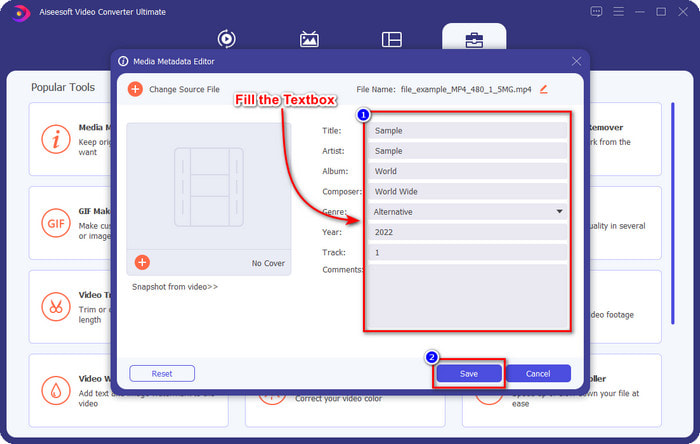
En rapport:
Comment modifier les propriétés des fichiers WAV
Comment modifier les détails du fichier dans Windows
Partie 2. Comment ajouter des balises à un fichier sans logiciel tiers [Éditeur de balises intégré sous Windows]
Ces méthodes successives pour ajouter une balise aux fichiers ne sont disponibles que sous Windows. L'étape peut varier dans la version mise à jour de Windows sous peu ; si vous êtes un Windows 10 ou 11, vous devez connaître cette méthode. Sans plus tarder, examinons les fonctionnalités intégrées que vous pouvez utiliser pour modifier ou modifier les balises sur le PC Windows.
Propriétés sous Windows
Cette méthode n'est pas nouvelle pour nous car elle est plus connue pour gérer le changement des balises des fichiers multimédias sur chaque Windows. Propriétés sous Windows est un outil simple qui fait un travail simple facilement. De plus, apprendre à ajouter des balises à un fichier est plus simple à l'aide de cet outil. Pour en savoir plus, continuez à lire les détails ci-dessous.
Étape 1. Recherchez le fichier multimédia sur votre lecteur Windows.
Étape 2. Appuyez sur le clic droit et accédez au Propriétés.
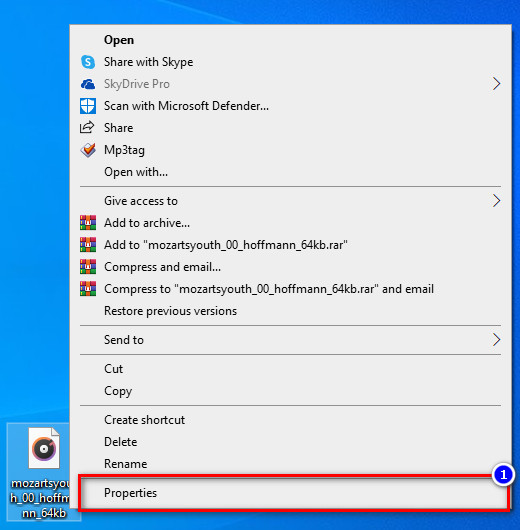
Étape 3. Sous Propriétés, vous verrez le Des détails, ajoutez les informations ou les balises dont vous avez besoin, puis appuyez sur D'accord.
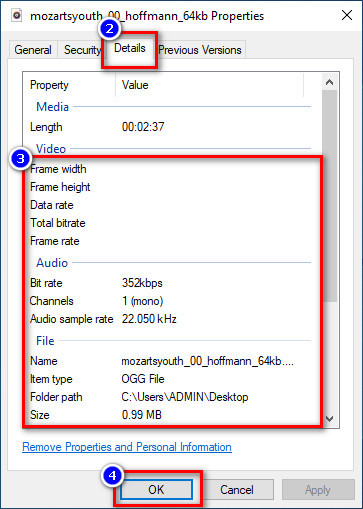
Volet Détails
Tous les utilisateurs de Windows ne savent pas que nous pouvons utiliser le Volet Détails pour ajuster les métadonnées du fichier multimédia. Cependant, vous ne pouvez pas ajouter plus d'informations que la première méthode. Mais si vous voulez essayer d'utiliser cette méthode, vous devez maintenant suivre comment ajouter des balises à un fichier sans l'ouvrir avec des étapes détaillées.
Étape 1. Ouvrez le Explorateur de fichiers et localisez le fichier.
Étape 2. Cliquez sur le fichier et accédez au Voir. Si vous devez cliquer sur la vue sur son panneau, cliquez sur le Volet Détails.
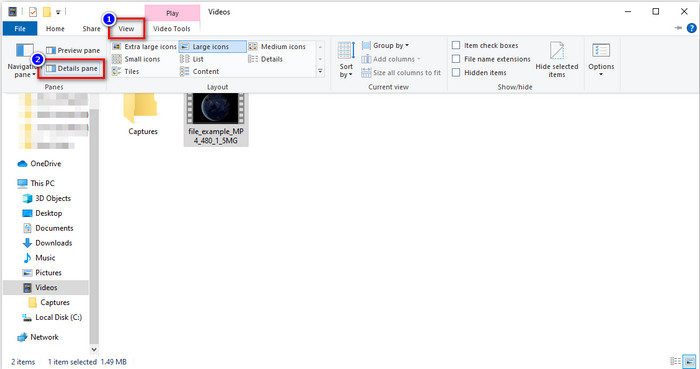
Étape 3. Vous pouvez maintenant ajuster les balises et cliquer sur sauvegarder si vous l'avez terminé.
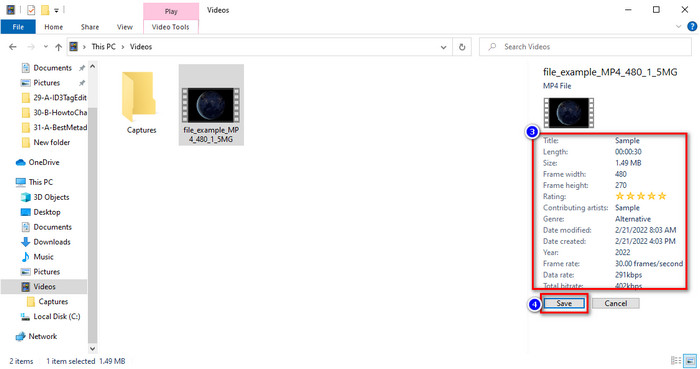
Partie 3. FAQ sur l'ajout de balises à un fichier
Quel est le meilleur : éditeur de balises intégré ou tiers ?
Les deux techniques d'ajout ou de suppression de métadonnées fonctionnent bien. Cependant, si nous avons besoin d'un logiciel professionnel, nous vous suggérons d'installer un outil qui offre plus d'options que ce que l'intégré ne peut pas fournir. Comme le FVC Video Converter Ultimate, c'est l'outil tiers parfait pour éditer la balise d'un fichier multimédia différent. Lisez les informations ci-dessus pour en savoir plus.
Quel est l'avantage d'utiliser un éditeur de métadonnées intégré ?
Au lieu de télécharger, d'installer et de tout configurer, vous pouvez passer directement aux étapes de modification des métadonnées, contrairement aux outils tiers. De plus, l'un des meilleurs avantages de l'utilisation d'un lecteur intégré est qu'il est sans aucun doute sûr à utiliser car il est déjà sur votre lecteur. Mais n'oubliez pas que l'éditeur de balises intégré n'offre pas une large option de balisage du fichier multimédia ; Il est donc indispensable de télécharger un tiers approprié, mais assurez-vous que le logiciel que vous téléchargerez est sûr et dispose de plus d'options concernant les métadonnées. Néanmoins, l'éditeur de métadonnées intégré est fiable et simple à utiliser.
Puis-je modifier les métadonnées en ligne ?
Oui, vous pouvez modifier les métadonnées en ligne. La modification des métadonnées en ligne est bien meilleure que l'utilisation d'applications intégrées, mais tous les outils Web ne sont pas sûrs à utiliser. Donc, si vous utilisez un outil en ligne, assurez-vous que le Web est sécurisé pour éviter le piratage ou les virus. Et si vous n'êtes pas sûr du site Web, vous pouvez lire des articles fiables sur l'examen des outils Web et savoir s'ils sont accessibles en toute sécurité.
Conclusion
Que vous choisissiez d'ajouter des métadonnées intégrées ou tierces, le taux de réussite de leur création est 100% sûr. Bien que l'outil que nous avons mentionné fonctionne mieux seul, il est toujours préférable de s'appuyer sur le meilleur logiciel, tel que l'outil ultime au travail. Pourquoi? Parce qu'il est plus capable de faire plus que l'éditeur de balises intégré sur votre Windows. Si vous n'avez pas cru notre avis sur le Convertisseur vidéo FVC Ultimate, vous devrez l'installer et l'essayer si cela fonctionne comme nous le disons.



 Video Converter Ultimate
Video Converter Ultimate Enregistreur d'écran
Enregistreur d'écran



